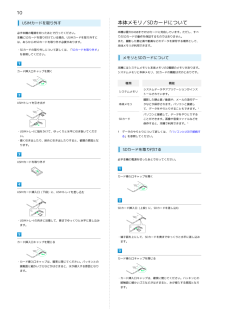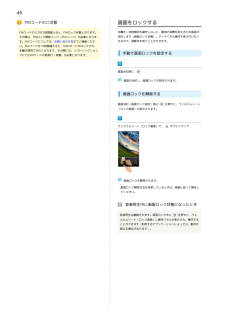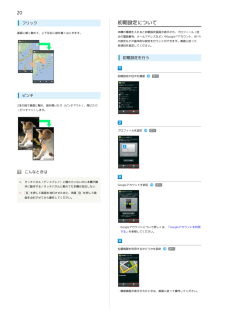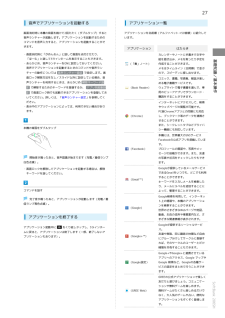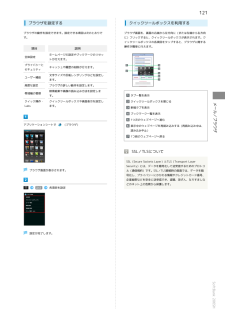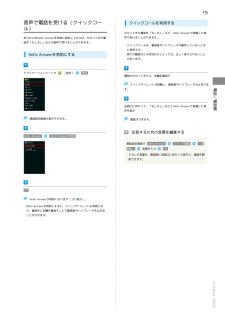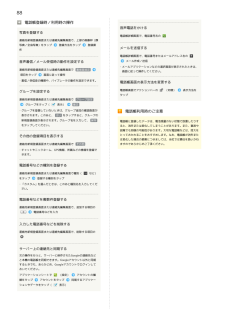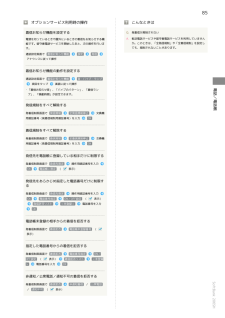Q&A
取扱説明書・マニュアル (文書検索対応分のみ)
"動作" 一致するキーワードは見つかりませんでした。
"動作"220 - 230 件目を表示
10USIMカードを取り外す必ず本機の電源を切ったあとで行ってください。本機にSDカードを取り付けている場合、USIMカードを取り外すには、あらかじめSDカードを取り外す必要があります。本体メモリ/SDカードについて本機は最大64GBまでのSDカードに対応しています。ただし、すべてのSDカードの動作を保証するものではありません。また、撮影した静止画や動画などのデータを保存する場所として、本体メモリが利用できます。・SDカードの取り外しについて詳しくは、「SDカードを取り外す」を参照してください。カード挿入口キャップを開くメモリとSDカードについて本機にはシステムメモリと本体メモリの2種類のメモリがあります。システムメモリと本体メモリ、SDカードの機能は次のとおりです。種類システムメモリUSIMトレイを引き出す機能システムデータやアプリケーションがインストールされています。撮影した静止画/動画や、メールの添付デー本体メモリタなどが保存されます。パソコンと接続して、データをやりとりすることもできます。 1パソコンと接続して、データをやりとりするSDカードことができます。画像や音楽ファイルなどを保存すると、本機で利...
46PINコードのご注意画面をロックするPINコードの入力を3回間違えると、PINロック状態となります。本機を一定時間何も操作しないと、電池の消費を抑えるため画面がその際は、PINロック解除コード(PUKコード)が必要となりま消灯します(画面ロック状態)。タッチパネル操作も受け付けなくす。PUKコードについては、お問い合わせ先までご連絡くださなるので、誤動作を防ぐことができます。い。PUKコードを10回間違えると、USIMカードがロックされ、本機が使用できなくなります。その際には、ソフトバンクショップにてUSIMカードの再発行(有償)が必要となります。手動で画面ロックを設定する画面点灯時に画面が消灯し、画面ロックが設定されます。画面ロックを解除する画面消灯(画面ロック設定)時にを押すと、ウェルカムシート(ロック画面)が表示されます。ウェルカムシート(ロック画面)で、を下にドラッグ画面ロックが解除されます。・画面ロック解除方法を変更しているときは、画面に従って操作してください。音楽再生中に画面ロック状態になったとき音楽再生は継続されます。画面ロック中にを押すと、ウェルカムシート(ロック画面)に操作パネルが表示さ...
20初期設定についてフリック本機の電源を入れると初期設定画面が表示され、プロフィール(自画面に軽く触れて、上下左右に指を軽くはじきます。分の電話番号、メールアドレスなど)やGoogle™アカウント、Wi-Fiの設定などの基本的な設定を行うことができます。画面に従って、各項目を設定してください。初期設定を行う初期設定の目次を確認次へピンチ2本の指で画面に触れ、指を開いたり(ピンチアウト)、閉じたり(ピンチイン)します。プロフィールを設定次へこんなときはQ. タッチパネル(ディスプレイ)に触れていないのに本機が勝手に動作する/タッチパネルに触れても本機が反応しないA.を押して画面を消灯させたあと、再度Googleアカウントを設定次へを押して画面を点灯させてから操作してください。・Googleアカウントについて詳しくは、「Googleアカウントを利用する」を参照してください。位置情報を利用するかどうかを設定次へ・確認画面が表示されたときは、画面に従って操作してください。
27音声でアプリケーションを起動するアプリケーション一覧画面消灯時に本機の背面を続けて2回たたく(ダブルタップ)するとアプリケーションを名前順(アルファベット→50音順)に紹介して音声ランチャーが起動します。アプリケーションを起動するためのいます。コマンドを音声入力すると、アプリケーションを起動することができます。アプリケーション・画面消灯時に「がめんおん」と話して画面を点灯させたり、カレンダーやノートに手書きで文字や絵を描き込み、メモを取ったり予定を(「書」ノート)作成することができます。音声でアプリケーションを起動するときのコマンドや音声ランメモはタイムライン(日時順)で並ぶチャーの動作については 音声ランチャー設定 で設定します。画ので、スピーディに探し出せます。面ロック解除方法をなし/スライド以外に設定している場合、音コミック、書籍、写真集、雑誌が楽し声ランチャーを利用するときは、あらかじめ 解除キーワード設定 で解除するためのキーワードを登録するか、 アプリ別起動設める電子書籍サービスです。(Book Reader)ウェブサイトで電子書籍を選んで、専定 で画面ロック時でも起動できるアプリケーションを...
262トラブルシューティング故障とお考えになる前に気になる症状の内容を確認しても症状が改善されない場合は、最寄りのソフトバンクショップまたはお問い合わせ先までご連絡くださこんなときはQ. 電源が入らないA.を長押ししていますか。ロゴが表示されるまで、を押し続けてください。A. 充電はできていますか。充電ができていないときは、本機を充電してください。い。Q. 電源が切れる/電源が入らないA. 本機の温度が高い状態のまま使用し続けると、警告画面が表示されたあと、約3分後に電源が切れます。この場合には、本機の内部温度を下げるため、すべてのアプリケーションを終了してから、画面を消灯してください。Q. フリーズ/動作が不安定A. 本機が動作を停止したり入力を受け付けなくなったりした場合、次の操作で強制的に電源を切ってください。(11秒以上長押し)・バイブレータが2回動作したあと、電源が切れます。・バイブレータが1回動作したあと、を離すと、本機が再起動します。Q. 画面に触れていないのに本機が勝手に動作する/画面に触れても本機が反応しないA.を押して画面を消灯させたあと、再度を押して画面を点灯させてから操作してください。...
121ブラウザを設定するクイックツールボックスを利用するブラウザの動作を設定できます。設定できる項目は次のとおりでブラウザ画面を、画面の右端から左方向に(または左端から右方向す。に)フリックすると、クイックツールボックスが表示されます。クイックツールボックスの各項目をタップすると、ブラウザに関する項目説明操作が簡単に行えます。ホームページの設定やブックマークのリセッ全体設定トが行えます。プライバシーとセキュリティユーザー補助高度な設定帯域幅の管理キャッシュや履歴の削除が行えます。文字サイズや反転レンダリングなどを設定します。ブラウザの詳しい動作を設定します。検索結果や画像の読み込み方法を設定しまタブ一覧を表示クイック操作・クイックツールボックスや画面表示を設定しクイックツールボックスを閉じるLabsます。新規タブを表示ブックマーク一覧を表示1つ次のウェブページへ進むアプリケーションシートで(ブラウザ)表示中のウェブページを再読み込みする(再読み込み中は、読み込み中止)メール/ブラウザす。1つ前のウェブページへ戻るSSL/TLSについてSSL(Secure Sockets Layer)とTLS(Transpor...
79音声で電話を受ける(クイックコール)あらかじめHello Answerを有効に設定しておけば、かかってきた電話を「もしもし」などの音声で受けることができます。クイックコールを利用するかかってきた電話を「もしもし」など、Hello Answerで登録した音声で受けることができます。・クイックコールは、着信音やバイブレータが動作していないときに有効です。Hello Answerを有効にするアプリケーションシートで(設定)・周りの騒音などの状況などによっては、正しく受けられないことがあります。通話電話がかかってきたら、本機を裏返すクイックサイレントが起動し、着信音やバイブレータが止まりま送話口に向かって、「もしもし」などとHello Answerで登録した音声を話す通話設定画面が表示されます。Hello Answer電話/電話帳す。通話ができます。応答するための言葉を編集するHello Answerを利用通話設定画面で Hello Answer登録>言葉を入力コマンド編集<未OK・入力した言葉を、着信時に送話口に向かって話すと、通話を開始できます。OKHello Answerが有効になります(表示)。・Hell...
88電話帳登録時/利用時の操作音声電話をかける写真を登録する電話帳詳細画面で、電話番号右の連絡先新規登録画面または連絡先編集画面で、上部の画像枠(顔登録方法をタップ写真/全身写真)をタップ登録操作メールを送信する電話帳詳細画面で、電話番号またはメールアドレス右のメール作成/送信音声着信/メール受信時の動作を設定する連絡先新規登録画面または連絡先編集画面で 着信音設定項目をタップ画面に従って操作・メールアプリケーションなどの選択画面が表示されたときは、画面に従って操作してください。・着信/受信音の種類や、バイブレータの動作を設定できます。電話帳画面の表示方法を変更するグループを設定する電話帳画面でアクションバーの(切替)表示方法をタップ連絡先新規登録画面または連絡先編集画面で グループ設定グループをタップ(表示)確定・グループを登録していないときは、グループ追加の確認画面が表示されます。このあと、 はい をタップすると、グループの電話帳利用時のご注意新規登録画面が表示されます。グループ名を入力して、 保存電話帳に登録したデータは、電池残量のない状態で放置したりすをタップしてください。ると、消失または変化してしま...
40文字を切り取り/コピーして貼り付ける文字入力の設定を行う「明日またお願いします」を「また明日お願いします」に修正する文字入力に関する動作を設定できます。おもな設定項目は、次のと方法を例に説明します。おりです。項目文字入力画面の入力済みの文字をロングタッチ音・バイブ表示・レイアウト説明操作音やバイブレータを設定できます。キーボードのイメージやサイズ、キー入力ガイドを表示するかどうかなどを設定できます。入力補助変換機能フリックの感度、自動カーソル移動やスペース入力などを設定できます。各種変換方法の有効/無効や、外部変換エンジンの利用などを設定できます。ユーザー辞書の登録/編集やダウンロード辞辞書/書の利用、学習機能の利用などを設定できます。を左右にドラッグして、切り取り/コピーする文字を選択手書き入力の認識言語や予測変換の有効/無手書き入力効、入力時のインクの太さなどを設定できます。スライド切替各種リセット・全選択するときは、キーボードをフリックしたときの動作を設定できます。文字入力に関する設定や学習辞書、顔文字をお買い上げ時の状態に戻すことができます。(全選択)をタップします。文字入力画面でアクションバーの...
85オプションサービス利用時の操作こんなときは着信お知らせ機能を設定するQ. 発着信が規制されない電源を切っているときや圏外にいるときの着信をお知らせする機A. 転送電話サービスや留守番電話サービスを利用していません能です。留守番電話サービスを開始したあと、次の操作を行いまか。このときは、「全発信規制」や「全着信規制」を設定しす。ても、規制されないことがあります。通話設定画面で 着信お知らせ機能設定発信アナウンスに従って操作着信お知らせ機能の動作を設定する通話設定画面で 着信お知らせ機能項目をタップ音・バイブ・ランプ画面に従って操作プ」、「鳴動時間」が設定できます。発信規制をすべて解除する発着信制限画面で 発信規制全発信規制停止用暗証番号(発着信規制用暗証番号)を入力電話/電話帳・「着信お知らせ音」、「バイブのパターン」、「着信ラン交換機OK着信規制をすべて解除する発着信制限画面で 着信規制全着信規制停止用暗証番号(発着信規制用暗証番号)を入力交換機OK発信先を電話帳に登録している相手だけに制限する発着信制限画面で 発信先限定OK操作用暗証番号を入力電話帳に限定 (表示)発信先をあらかじめ指定した電話番号だけ...